
2025-04-05 13:19:03来源:9gapp 编辑:佚名
当你正在紧张地工作或者享受游戏时,突然发现电脑键盘没有反应,这无疑会让人感到十分困扰。别担心,本文将为你介绍一些实用的快捷键和恢复方法,帮助你迅速解决这一问题。
首先,我们可以尝试一些常见的快捷键组合,这些组合键通常能够迅速切换键盘的工作状态,解决因误操作导致的键盘无反应问题。
- fn+w:这个快捷键组合适用于绝大多数机型。当你发现键盘无反应时,首先尝试按下这个组合键,看看是否能够恢复键盘的正常工作。
- fn+win:如果你使用的是苹果系列的电脑,可以尝试按下这个组合键来切换回正常的键盘工作模式。
- ctrl+fn+alt+w:对于部分win8系统的机型,你可以尝试按下这个组合键来恢复键盘的正常工作。
- fn+numlk:有时候,键盘无反应可能是因为不小心按下了切换数字小键盘的键。在这种情况下,你可以尝试按下这个组合键来切换回正常的键盘模式。如果键盘上没有“numlock”键,可以尝试按下fn+insert键。

在排除了基本的快捷键组合后,接下来需要检查键盘的物理连接和电源状态。
- 有线键盘:检查键盘与电脑的连接是否牢固,usb键盘可以尝试插入另一个usb端口。
- 无线键盘:确保无线接收器插入正确,且键盘和接收器之间的距离在有效范围内。同时,检查电池电量是否充足,必要时更换新电池。
如果物理连接和电源都没有问题,那么可能是软件或驱动程序的问题。
- 更新或重新安装驱动程序:通过设备管理器找到键盘设备,右键点击选择“更新驱动程序”。如果更新无效,可以尝试卸载设备并重新启动计算机,系统会自动重新安装驱动程序。
- 检查键盘设置:在控制面板中,访问“轻松访问中心”下的“键盘”设置,检查是否启用了“过滤键”或其他可能影响键盘功能的设置,并禁用这些选项。
- 检查操作系统更新:有时候,操作系统的更新可以解决兼容性问题和驱动程序冲突。前往系统设置中的“更新与安全”选项,检查并安装可用的系统更新。
- 重启电脑:有时候,键盘按键失灵可能是由于系统临时问题引起的,重启电脑可能有助于解决问题。
- 清洁键盘:积尘或污垢可能会导致按键失灵,使用压缩空气或软布清洁键盘,清除灰尘和碎屑。
- 检查语言和输入法设置:确保输入法设置正确,尝试切换到不同的输入法或键盘布局。
- 禁用第三方软件:一些第三方应用程序可能会干扰键盘功能,尝试在安全模式下测试键盘,以确定是否由这些软件引起问题。
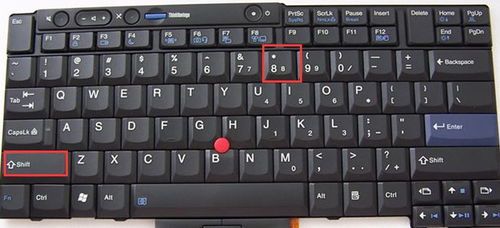
如果以上方法都无法解决问题,那么可能是键盘硬件出现故障。此时,你可以考虑联系键盘或计算机的制造商,寻求进一步的技术支持或维修服务。在联系技术支持前,请确保检查键盘或计算机的保修状态。
总之,当电脑键盘没有反应时,不必过于慌张。通过逐步排查物理连接、驱动程序、系统设置等问题,你通常能够找到并解决按键失灵的根本原因。希望本文的介绍能够帮助你迅速恢复键盘的正常使用。